Biztonságos futtatás sandbox Amma
≡ A Windows Home → Programok → Biztonságos futtatás sandbox Sandboxie programm.Programma
Ha ismeri a funkciókra, a számítógépre telepített vírusirtó programok. akkor valószínűleg tudja, hogy mire van szükség egy ilyen csodálatos eszköz, mint a homokozóban. Jellemzően ez a modul része a legismertebb antivirusnikov, például mint a Avast. Sandbox vagy sandbox mint mondják - egy olyan szoftver modul lehetővé teszi, hogy bármely alkalmazás futtatásához egy szigorúan szigetelt környezetben. Sandbox fő feladata, hogy biztosítsa a maximális biztonságot a számítógép, ha fut a potenciálisan veszélyes alkalmazásokat, vagy ha ellátogat a fertőzött weboldalak.
Azt kell mondanom, ez a módszer hátrányai - például akkor, ha a modul az azonos sandbox Avast néhány futó alkalmazások biztonságos üzemmód nem működik rendesen, és bizonyos esetekben még vezethet, hogy összeomlik a víruskereső programot.
Sőt, ez nem olyan könnyű, különösen, ha kell gyorsan váltsanak az egyik üzemmódból a másikba. Azok, akik nem elégedettek ezzel a helyzettel, ajánlhatunk egy egyszerű és gyors megoldás - hasznossága Sandboxie - Sandbox programot.
Ez egy kis, kényelmes programm orosz felület lehetővé teszi, hogy hozzon létre virtuális tartományokat, amelyek segítségével szinte minden alkalmazás futtatható.
Ebben az esetben, az eredmények minden program fut a Sandboxie lesznek tárolva külön, erre a célra kijelölt mappába, akkor nem befolyásolja az operációs rendszer egészére, így védi a sérülésektől és a vírusok konfigurációs változásokat.
Sandboxie is lehet használni, mint egy olyan névtelen szörfözés az interneten, abban az értelemben, hogy lezárása után a böngésző a felhasználó számítógépén nem lesz nyoma a meglátogatott oldalakat.
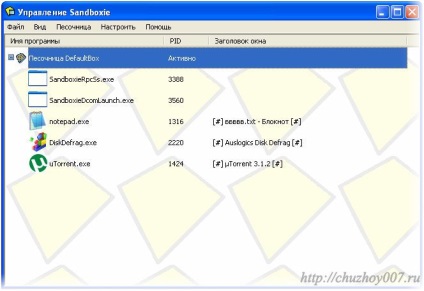
Munka Sandboxie elég egyszerű. Amikor telepíti a segédprogramot is kínál szabni a kompatibilitás egyes programok.
Az összes többi beállítás, kivéve azt a lehetőséget, hogy integrálja a Sandboxie Explorer menüből lehet változatlan marad.
By the way, továbbá a globális beállítások, az is lehetséges, hogy változtatni a paramétereket a legtöbb homokozóban. Csakúgy, mint általában, ezek a beállítások Javasoljuk, hogy tartsa meg az eredetit.
A program egy homokozó a Sandboxie, hogy támogatja az több különálló homokozó, több alkalmazás is futtatható mindegyikre.
Munka a homokozóban programot szabadon kommunikálni, de az alkalmazás a különböző virtuális régiókat egymástól elkülönítve, valamint az operációs rendszer egészére. Alapértelmezésben a segédprogram használ a homokozó úgynevezett «DefaultBox«.
Menj a menübe «Sandbox» → «DefaultBox» → «Run a homokozóban "→" ... minden program.” Ez megnyit egy kis téglalap alakú ablak, amelyben megadhatja a program nevét, ebben az esetben, notepad.exe, vagy keresse meg az utat, hogy nyissa meg az alkalmazást az asztalon. Üzembe helyezését és tud is a Start menüből.
Milyen érdekes, a Sandboxie lehetővé teszi, hogy futtatni különböző profilokat még azok alkalmazások, amelyek normális körülmények között nem teszi lehetővé, hogy hozzon létre egy példányt a memóriában.
Felhívjuk figyelmét, hogy a futás a homokozóban programot némileg módosított fejlécek dolgozó ablakok, valamint, ha az egérrel rámutat a tetején az egész terület az ablakkeret lesz kiemelve sárga. Nincs ebben szörnyű ott, ne aggódj, mint amilyennek lennie kellene.
Nos, nézzük másolja és illessze be a Jegyzettömb, minden szegmensben a szöveget, és próbálja menteni a fájlt. Kezdetben Sandboxie kérni fogja, hogy mentse a dokumentumot a könyvtár maga a program, de most figyelmen kívül hagyja ezt az ajánlatot, és mentse a merevlemezre D.
Ez alapvetően minden munkát ennek a figyelemre méltó segédprogramot. Ez nagyon egyszerű. Felsorolni az összes futó alkalmazások Sandboxie lehet megtekinteni a kezelési segédprogram ablak.
A további funkciók közé tartozik Sandboxie configure felhasználói fiókok automatikus kiegészítést programok meghatározását, a mód minden Windows alkalmazás, valamint néhány más lehetőség.
Sandboxie A program rendelkezik egy kis súlyt fogyaszt minimális erőforrás és nem zavarja más alkalmazás, összecsukható, ha szükséges, a tálcán.
Kapcsolódó bejegyzések:
Mi át ablakok virtualbox segítségével Paragon Virtualization Manager
Ma folytatódik a téma átigazolási egy virtuális környezetben. Ahogy ígértem az utolsó cikket. Ez a második rész, és. több
Mivel az átigazolási VirtualBoxban keresztül disk2vhd
Ma beszéljünk virtualizáció. Vagy inkább át windows virtuális gépen virtualbox. Teszek két cikket. Ebben. több
A legkényelmesebb módja, hogy a hangerőt az ablakokat. programot Volumouse
Ma azt mondani, hogy véleményem szerint, ez a legkényelmesebb, hogy a hangerőt, nem csak neki a cikket. több